複数アカウントのサポートは、最も要求されているMicrosoftTeamsの機能の1つです。 多くのユーザーは、2つ以上のOffice365アカウントを所有しています。 すべてのアカウントでTeamsにアクセスする必要があります。
当面、MicrosoftTeamsは単一のサインインアカウントのみをサポートします。 多くのユーザーは、それが主要な障害であると考えています。
良いニュースは、Microsoftがすでに「複数のアカウントと組織の追加設定‘ 公式ロードマップ. この機能は2020年12月に着陸する予定です。 これには、1つの個人アカウントと1つの職場または学校のアカウントへのサインインが含まれます。
現在複数のアカウントを使用しているMicrosoftTeamsの場合は、以下の手順に従ってください。 3つ以上のTeamsアカウントにサインインする必要がある場合は、このガイドを使用できます。
複数のアカウントを持つMicrosoftTeamsにサインインする手順
ブラウザで複数のプロファイルを開く
2つ以上のMicrosoftTeamsアカウントに同時にサインインするための簡単な解決策の1つは、プロファイルごとにブラウザーセッションを開くことです(理想的には異なるブラウザで)そしてあなたの資格情報を保存します。
フランツを使用する
フランツ は、複数のTeamsアカウントを追加し、それらすべてに同時にログインできる便利なメッセージングアプリです。
必要に応じて、6つの異なるMicrosoftTeamsアカウントを同時に使用することもできます。
新しいPCアカウントを作成し、ユーザーを切り替えます
この回避策は、完了するのにもう少し時間がかかり、14のステップで構成されています。 リストされている順序ですべての手順を実行してください。
また、この方法はWindowsでのみ機能します。 macOSまたはLinuxを使用している場合は、最初の2つのソリューションに固執してください。
- に移動 設定 → アカウント → 他のユーザー。
- 選択する このPCに他の誰かを追加します。

- 画面の指示に従って、Microsoftアカウントなしで新しいユーザーアカウントを作成します。
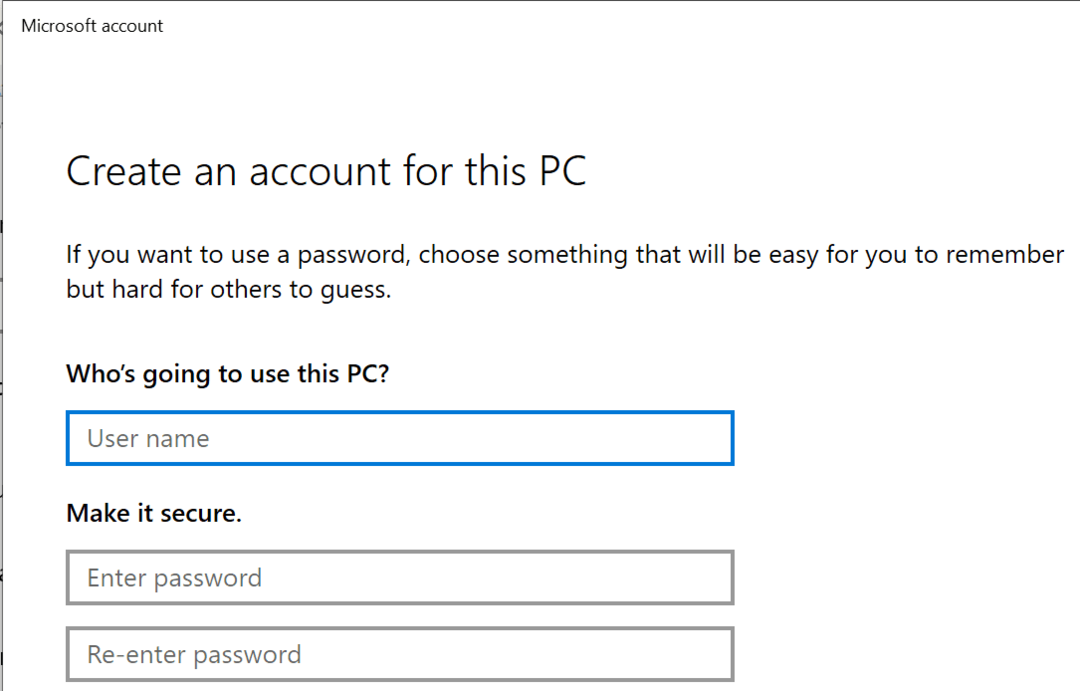
- 押す Ctrl + Alt + Del →選択 ユーザーを切り替えます。

- 新しいアカウントにログインします。
- MicrosoftTeamsをダウンロードしてインストールします そのユーザーアカウントで。
- Teamsにログインします。
- 押す Ctrl + Alt + Del →をクリック ユーザーを切り替えます。
- メインアカウントに戻ります。
- C:\ WINDOWS \ system32 \に移動します。
- 見つける cmd.exe (必要に応じて検索バーを使用する).
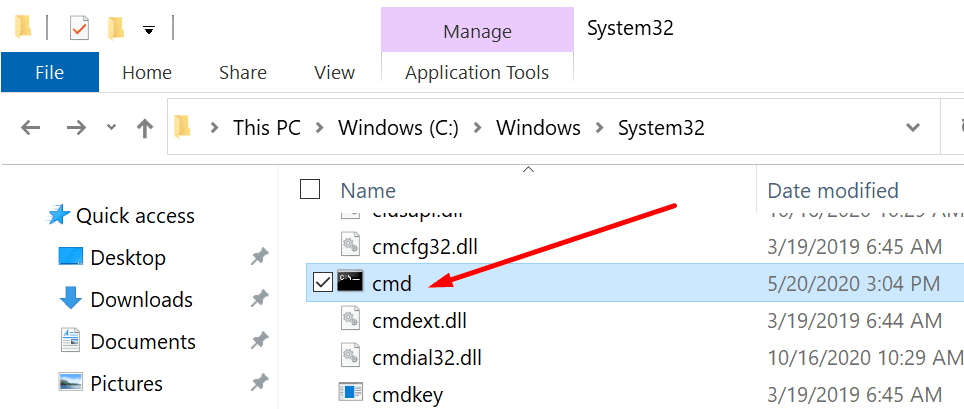
- Shiftキーを押しながらマウスの右ボタン→選択 別のユーザーとして実行します。
- MicrosoftTeamsユーザーでログインします。
- コマンドプロンプトを開き、次のコマンドを入力します:C:\ Users \ MSTeams \ AppData \ Local \ Microsoft \ Teams \ Update.exe –processStart“ Teams.exe”。
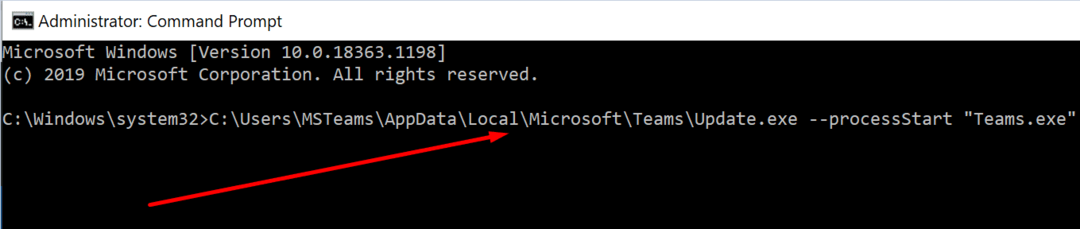
Microsoft Teamsを再実行する場合は、次のようにします。
- C:\ WINDOWS \ system32 \に移動します
- cmd.exeに移動します
- Shiftキーとマウスの右ボタンを押します
- [別のユーザーとして実行]を選択します
- Teamsアカウントにログインします。
- コマンドC:\ Users \ MSTeams \ AppData \ Local \ Microsoft \ Teams \ Update.exe –processStart“ Teams.exe”を再度実行します。
PowerShellを使用する
この回避策が複雑すぎると思われる場合は、PowerShellを使用して次のスクリプトを実行できます。
#管理者として実行
if(!([セキュリティ。 主要な。 WindowsPrincipal] [セキュリティ。 主要な。 WindowsIdentity]:: GetCurrent())。IsInRole([セキュリティ。 主要な。 WindowsBuiltInRole]“ Administrator”)){Start-Process powershell.exe“ -NoProfile -ExecutionPolicy Bypass -File `” $ PSCommandPath`”” -Verb RunAs; 出口 }
$ username = ‘。\ MSTeams’
$ password = ‘YOUR_PASSWORD_OF_THE_MSTEAMS_USER。’
$ securePassword = ConvertTo-SecureString $ password -AsPlainText -Force
$ credential = New-オブジェクトシステム。 管理。 オートメーション。 PSCredential $ username、$ securePassword
Start-Process‘C:\ Users \ MSTeams \ AppData \ Local \ Microsoft \ Teams \ Update.exe ’‘ – processStart“ Teams.exe” ‘-Credential $ credential
最後の言葉
複数のMicrosoftTeamsアカウントにログインできましたか? 結果にもかかわらず、以下のコメントでお知らせください。